Bryton Rider 50 User's Manual [fr]
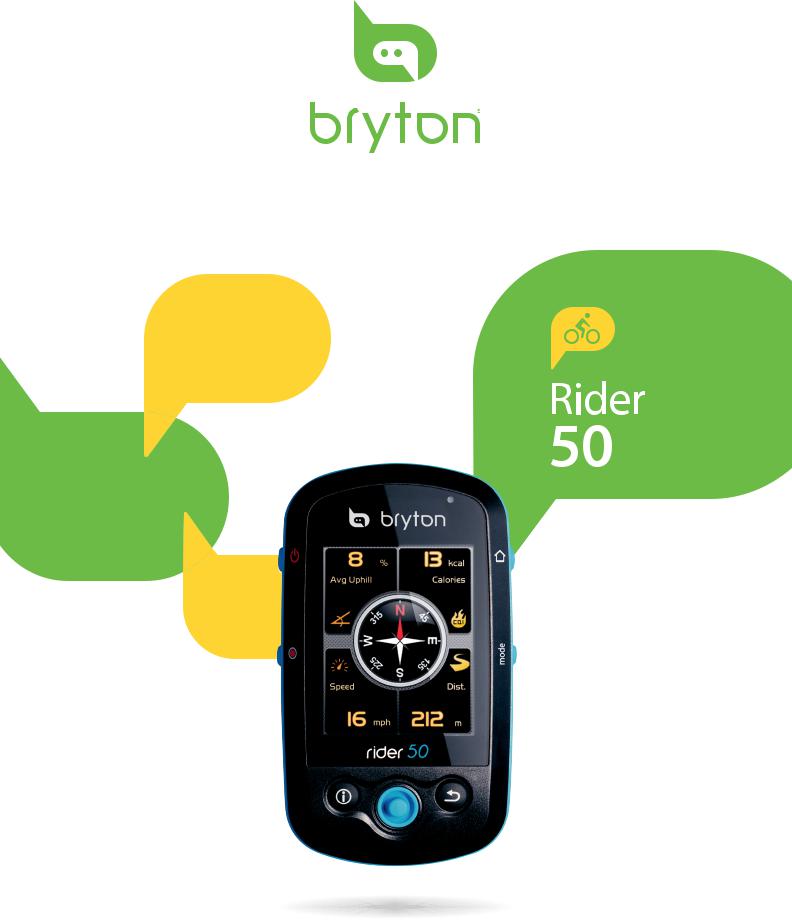
Manuel de l’utilisateur
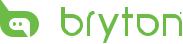
Table des Matières
Mise en route.................... |
5 |
Votre Rider 50.............................. |
5 |
Réinitialiser le Rider 50............... |
6 |
Accessoires................................... |
6 |
Icônes d'état................................. |
6 |
Charger la batterie....................... |
7 |
Allumer le Rider 50...................... |
8 |
Acquérir les signaux |
|
des satellites................................. |
8 |
Réglage initial.............................. |
8 |
Utiliser votre vélo avec le |
|
Rider 50!....................................... |
9 |
Gérer les données du Rider 50 |
|
via votre ordinateur.................... |
9 |
Installer une carte mémoire |
|
microSD...................................... |
10 |
Partager votre expérience avec |
|
d'autres cyclistes........................ |
10 |
Trouver & Aller................ |
11 |
Naviguer des trips à partir de |
|
Historique................................... |
11 |
Naviguer des trips à partir de |
|
Trip planifié................................ |
11 |
Trouver emplacement............... |
12 |
Recherche POI............................................. |
12 |
Entrer un Nom d'endroit en |
|
utilisant le clavier à l'écran...................... |
13 |
Sélectionner une catégorie.................... |
13 |
Recherche d'endroit.................................. |
14 |
Mes Favoris................................. |
15 |
Arrêter la navigation................. |
16 |
Enregistrement des données |
.... 16 |
Historique................................... |
16 |
Utiliser la carte........................... |
17 |
Entraînement.................. |
19 |
Entraînements simples.............. |
19 |
Par Heure....................................................... |
19 |
Par Distance................................................. |
20 |
ParCalories.................................................... |
20 |
Entraînements basiques........... |
21 |
Entraînements à intervalle ....... |
22 |
Entraînements de tour.............. |
22 |
Entraînement............................. |
23 |
Entraînements de Test............... |
23 |
Arrêter L'entraînement.............. |
24 |
Podomètre...................... |
25 |
Réglages.......................... |
26 |
Affichage page........................... |
26 |
Page Infos / Page Altitude / |
|
Page Carte / Page Mon Copain............. |
26 |
Mode Jour/Nuit........................................... |
27 |
Capteurs..................................... |
28 |
Compas.......................................................... |
28 |
Calibrage de la boussole......................... |
28 |
Cadence......................................................... |
29 |
Fréquence Cardiaque............................... |
29 |
Vitesse............................................................ |
30 |
Vitesse/Cadence......................................... |
30 |
Alimentation................................................ |
30 |
Détection Auto............................................ |
31 |
Changer Les Réglages |
|
2 Table des Matières
D'altitude.................................... |
31 |
Altitude Actuelle......................................... |
31 |
Altitude D'autre Position......................... |
32 |
Changer Les Réglages du |
|
Système...................................... |
32 |
Rétroéclairage Éteint................................. |
32 |
Luminosité.................................................... |
33 |
Langue........................................................... |
33 |
Format de La Date...................................... |
33 |
Format de L’heure...................................... |
34 |
Unité............................................................... |
34 |
Régler La Date et L'heure........... |
35 |
Alarme........................................ |
35 |
Cadence......................................................... |
36 |
Distance......................................................... |
36 |
Vitesse............................................................ |
36 |
Heure.............................................................. |
37 |
Fréquence cardiaque................................ |
37 |
Afficher L’état GPS...................... |
38 |
Personnaliser Le Profil |
|
Utilisateur................................... |
38 |
Personnaliser Le Profil du Vélo. 39 |
|
Changer Les Réglages de La |
|
Carte........................................... |
39 |
Gestion des données...... |
40 |
Charger des fichiers................... |
40 |
Insérer une carte microSD |
|
(optionnel).................................................... |
40 |
Brancher le câble USB............................... |
40 |
Transférer des fichiers sur votre |
|
ordinateur..................................................... |
40 |
Transférer des fichiers sur un |
|
autre Rider 50............................. |
40 |
Transfert Données...................................... |
41 |
Réception données................................... |
41 |
Chronomètre.................. |
42 |
Décompte................................... |
42 |
Minuteur..................................... |
43 |
Appendice....................... |
44 |
Spécifications............................. |
44 |
Informations sur la batterie...... |
45 |
Taille et circonférence de roue.. 46 |
|
Zones de fréquence cardiaque. 47 |
|
Entretien basique de votre |
|
Rider 5......................................... |
47 |
<![endif]>FRANÇAIS
Table des Matières 3
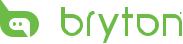
 AVERTISSEMENT
AVERTISSEMENT
Consultez toujours un doecteur avant de commencer ou de modifier un programme d'entraînement. Pour plus de détails, veuillez lire le guide Garantie et informations de sécurité dans la boîte.
Enregistrement du produit
Aidez-nous à vous aider, en remplissant le formulaire d'enregistrement de votre appareil en utilisant Bryton Bridge.
Visitez http://support.brytonsport.com pour plus d'informations.
Logiciel Bryton
Visitez http://brytonsport.com pour télécharger le logiciel libre pour téléverser votre profil personnel, suivre et analyser vos données sur le Web.
4 Mise en route
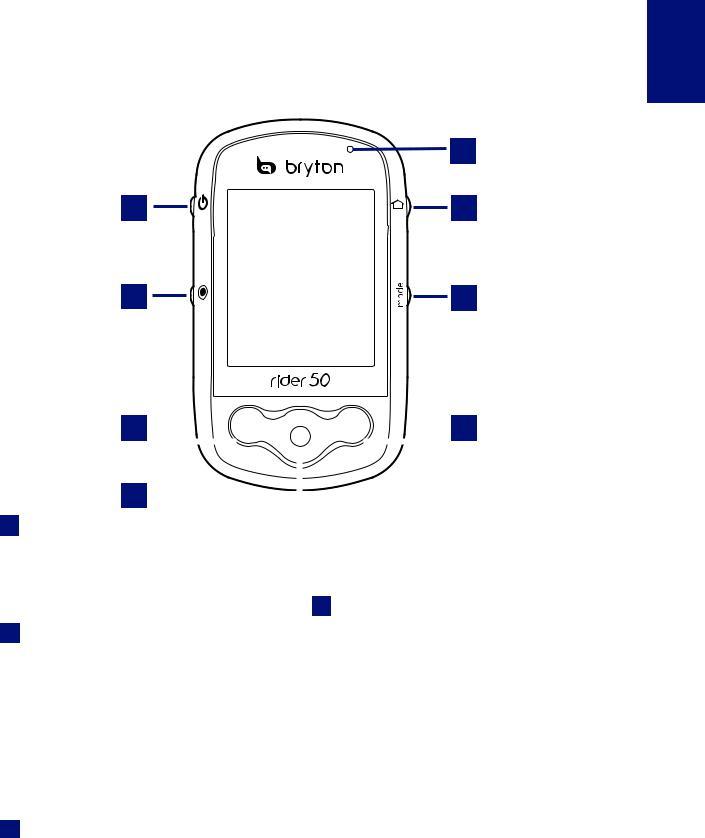
Mise en route
Cette section vous aide avec les préparations basiques à effectuer avant de commencer à utiliser votre Rider 50.
Votre Rider 50
|
5 |
1 |
6 |
2 |
7 |
3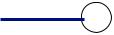


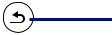 8
8
4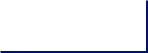
1Alimentation
•Maintenez enfoncé pour allumer ou éteindre le Rider 50.
•Appuyez brièvement pour allumer ou éteindre le rétroéclairage.
2Commencer / Arrêter 
•En mode d'entraînement ou en mode
direction, appuyez pendant plusieurs secondes sur  pour mettre en pause le journal d'enregistrement.
pour mettre en pause le journal d'enregistrement.
•En mode cyclisme libre, appuyez sur
 pour commencer l’enregistrement. Maintenez enfoncé
pour commencer l’enregistrement. Maintenez enfoncé  pour arrêter l'enregistrement.
pour arrêter l'enregistrement.
3Info
•Appuyez pour afficher les informations à propos de la Liste des messages, de la Vue d'ensemble de l'entraînement (s'affiche après avoir démarré un entraînement), l'Aperçu
de pas journalier (s'affiche après avoir activé le podomètre), ou les infos de tour (s'affichent après avoir démarré un tour d'entraînement).
4Navigateur 5 directions / Entrée
•Poussez vers le haut/bas pour faire défiler la liste, poussez vers la droite pour la page suivante ; poussez vers la gauche pour revenir à la page précédente. Appuyez au centre pour confirmer le choix.
•En page Carte, déplacez le curseur avec le navigateur 5-directions
vers l'emplacement où vous voulez enregistrer, appuyez sur pour enregistrer le POI. Poussez vers le haut/bas/gauche/droite pour déplacer la carte. Appuyez sur le bouton au centre pour afficher la barre de zoom avant/arrière. Appuyez à nouveau dessus pour annuler.
pour enregistrer le POI. Poussez vers le haut/bas/gauche/droite pour déplacer la carte. Appuyez sur le bouton au centre pour afficher la barre de zoom avant/arrière. Appuyez à nouveau dessus pour annuler.
<![endif]>FRANÇAIS
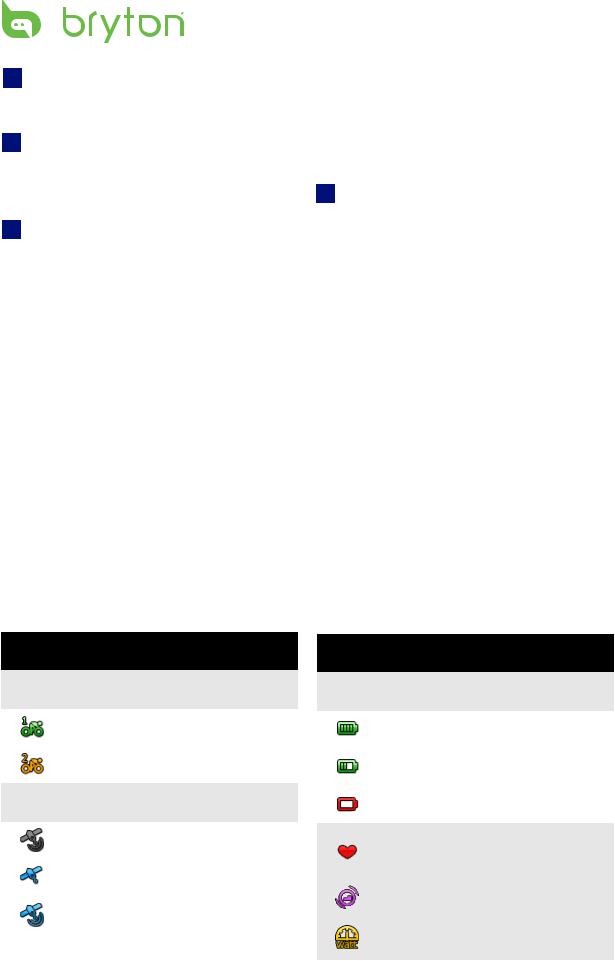
5Voyant DEL
•Rouge indique chargement en cours, Vert indique complètement chargé.
6Menu 
•Appuyez pour ouvrir le menu.
•Maintenez enfoncé pour calibrer le baromètre.
7Mode 

•Appuyez pour basculer entre les modes : Page, Carte, et Mon Copain (s'affiche après avoir démarré un entraînement).
•Pour modifier rapidement l'affichage des informations sur une page, vous pouvez sélecter une page en utilisant le navigateur 5 directions et
entrez dedans pour choisir un nouvel élément d'affichage.
8Retour 
•En page Carte, appuyez sur  pour recentrer la position du curseur d'affichage de la grille.
pour recentrer la position du curseur d'affichage de la grille.
•Dans les autres pages, appuyez pour retourner à la page précédente ou pour annuler une opération.
Réinitialiser le Rider 50
Pour réinitialiser le Rider 50, maintenez enfoncés  et
et  pendant cinq secondes.
pendant cinq secondes.
Accessoires
Le Rider 50 est livré avec les accessoires suivants:
• |
Adaptateur d'alimentation |
Eléments optionnels: |
|
• |
Fiche(s) |
||
• Capteur de vitesse/cadence |
|||
• |
Câble USB |
||
• Sangle de fréquence cardiaque |
|||
• |
Support vélo |
||
|
|||
• |
Carte microSD |
|
Icônes d'état
Icône |
Description |
|
Icône |
Description |
|
|
|
|
|
|
Vélo en cours d'utilisation |
|
|
|
|
|
|
Etat d’alimentation |
|
|
|
|
|
|
|
Vélo 1 |
|
|
Batterie pleine |
|
|
|
|
|
|
Vélo 2 |
|
|
|
|
|
|
Moitié de la batterie |
|
|
|
|
|
|
|
État du signal GPS |
|
|
|
|
|
|
Batterie faible |
|
|
|
|
|
|
|
Pas de signal (pas de fix) |
|
|
Capteur de fréquence |
|
|
|
|
cardiaque actif |
|
Signal faible |
|||
|
|
|
|
|
|
|
|
Capteur de cadence actif |
|
|
|
|
|
|
|
Signal fort |
|||
|
|
|
|
|
|
|
|
Compteur de puissance actif |
|
|
|
|
|
|
|
|
|||
|
|
|
|
|
6 Mise en route
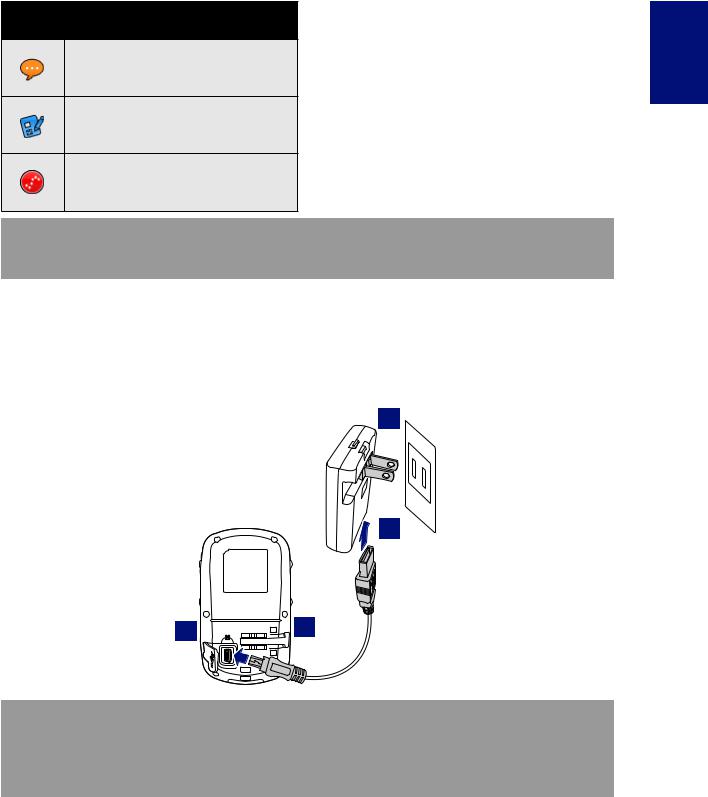
Icône Description
Notification de nouveau message
Programme d’entraînement en cours
Enregistrement du journal en cours
REMARQUE: Le programme d'entraînement, l'enregistrement du journal et la notification de Nouveau message ne s'affichent que lorsqu'ils sont en cours.
Charger la batterie
Attention:
Ce produit contient une batterie au Lithium. Consultez le guide Garantie et informations de sécurité dans la boîte pour les informations importantes relatives à la sécurité de la batterie.
4
3
1 |
2 |

REMARQUE:
•Chargez le Rider 50 pendant au moins 4 heures avant de commencer à l'utiliser.
•Vous pouvez aussi charger le Rider 50 en utilisant votre ordinateur, cependant il est conseillé d'éteindre le Rider 50 pour s'assurer que la batterie est complètement chargée.
Le Rider 50 peut être fourni avec différentes fiches qui conviennent pour le pays où vous avez acheté l'appareil.
<![endif]>FRANÇAIS
Mise en route 7
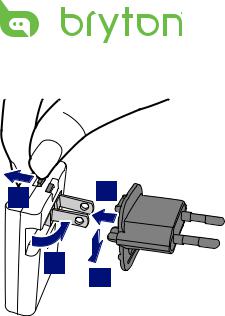
Pour utiliser la fiche:
2 |
3 |
|
1
4
1.Soulevez la fiche par défaut.
2.Maintenez l'onglet enfoncé.
3.Insérez la tête de la fiche.
4.Relâchez l'onglet pour verrouiller la tête de la fiche et enfoncez la fiche vers le bas.
Allumer le Rider 50
Maintenez enfoncé le bouton d'alimentation  pour allumer le Rider 50.
pour allumer le Rider 50.
Acquérir les signaux des satellites
Une fois le Rider 50 allumé, il recherche automatiquement les signaux des satellites. Il peut falloir de 30 à 60 secondes pour acquérir les signaux. L'icône de signal GPS devient bleu une fois la position GPS obtenue.
Réglage initial
A la première mise sous tension du Rider 50, l'assistant de configuration apparait sur l'écran. Suivez les instructions pour terminer la configuration.
1.Choisissez la langue d’affichage.
2.Choisissez l'unité de mesure.
3.Saisissez votre “Profil utilisateur”.
(Il est conseillé de saisir les données. La précision des données va fortement affecter votre analyse de l'entraînement.)
4.Lisez et acceptez l'accord sur la sécurité.
8 Mise en route
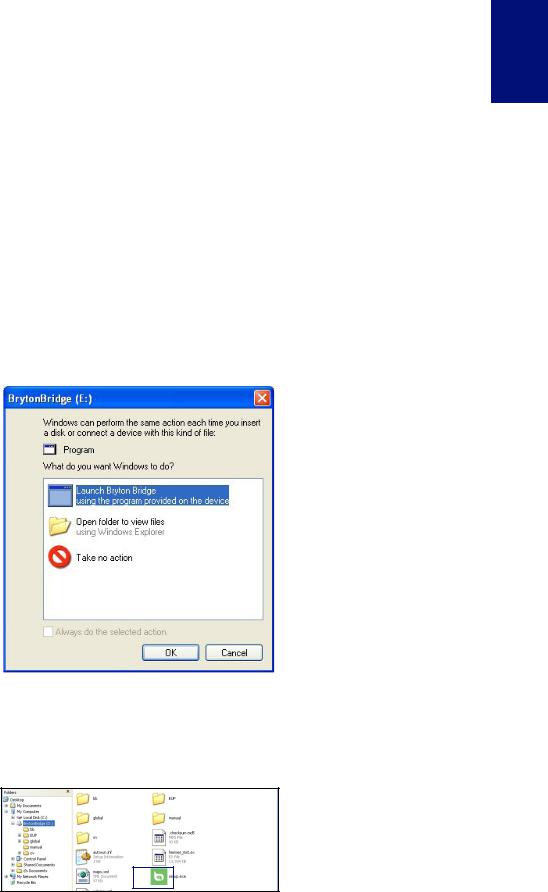
Utiliser votre vélo avec le Rider 50!
1.Roulez simplement avec le mode cyclisme libre ou configurez un programme d'entraînement via les options du Menu.
2.Appuyez sur le bouton Mode 
 pour changer de modes.
pour changer de modes.
3.Choisissez parmi les différents modes disponibles: Page, Carte, et Mon Copain.
Si l'écran est en mode Page, utilisez le navigateur à 5 directions pour modifier le réglage.
4.En cyclisme libre, appuyez sur  pour commencer à enregistrer et appuyez pendant plusieurs secondes sur
pour commencer à enregistrer et appuyez pendant plusieurs secondes sur  pour mettre en pause l'enregistrement.
pour mettre en pause l'enregistrement.
Gérer les données du Rider 50 via votre ordinateur
1.Allumez votre Rider 50 et connectez-le à votre ordinateur avec le câble USB.
2.Installez l'application Bryton Bridge à partir du DVD. a. Une fenêtre d'installation apparaît à l'écran.
Cliquez sur Launch Bryton Bridge (Lancer Bryton Bridge), puis suivez les instructions à l’écran pour installer Bryton Bridge.
b. Autrement, allez dans My Computer (Mon Ordinateur) > DVD drive (Lecteur de DVD) > double-cliquez sur setup.exe puis suivez les instructions à l’écran pour installer Bryton Bridge.
3. Suivez les instructions à l'écran pour transférer les données vers votre ordinateur.
<![endif]>FRANÇAIS
Mise en route 9
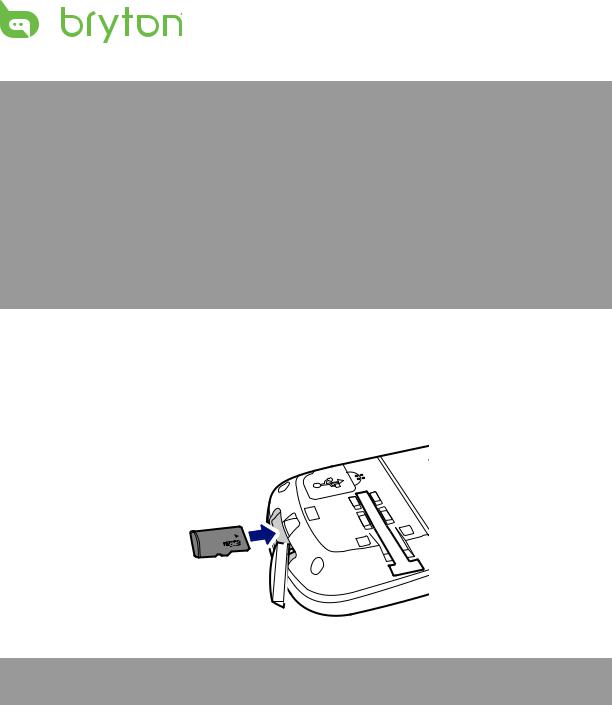
REMARQUE:
•Après avoir débranché le Rider 50 de l'USB, le Rider 50 se réinitialise seul.
•Ne débranchez pas le câble USB pendant que le processus de transfert des fichiers. Sinon, les fichiers peuvent s'endommager ou devenir corrompus.
•Nous vous recommandons fortement d'enregistrer le Rider 50 via Bryton Bridge. (Connexion Internet requise)
•Une fois que vous avez installé Bryton Bridge, il se lancera automatiquement lorsque l'appareil est connecté à l'ordinateur. Si le logiciel ne se lance pas automatiquement, double-cliquez sur l'icône  de raccourci Bryton Bridge sur le bureau de votre ordinateur. Pour plus d'informations, veuillez lire le Manuel de l'utilisateur du Rider 50 et de Bryton Bridge sur le DVD ou visiter http://corp.brytonsport.com/supportSDownload.html.
de raccourci Bryton Bridge sur le bureau de votre ordinateur. Pour plus d'informations, veuillez lire le Manuel de l'utilisateur du Rider 50 et de Bryton Bridge sur le DVD ou visiter http://corp.brytonsport.com/supportSDownload.html.
Installer une carte mémoire microSD
Insérez une carte microSD avec la zone de contacts dorés orientée vers le bas comme indiqué sur l'illustration ci-dessous.
REMARQUE : Le Rider 50 redémarre toujours après que vous avez inséré ou retiré la carte MicroSD.
Partager votre expérience avec d'autres cyclistes
Pour partager vos expériences avec d'autres cyclistes dans le monde, veuillez visiter http://Brytonsport.com.
10 Mise en route
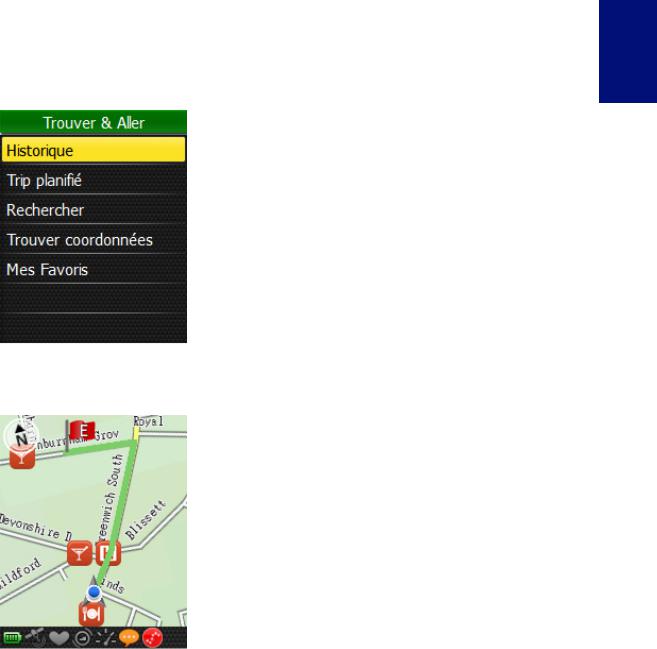
Trouver & Aller
Avec la fonction Trouver & Aller, vous pouvez naviguer des trips dans les listes Historique, Trip Planifié et Mes Favoris. Vous pouvez aussi trouver vos points intéressant ou un endroit en entrant le nom, l'adresse ou les coordonnées de l'endroit.
1. Appuyez sur le bouton Menu  pour ouvrir le menu.
pour ouvrir le menu.
2. Utilisez le navigateur 5 directions pour sélectionner Trouver & Aller.
• Poussez le navigateur 5 directions vers le haut/bas pour sélectionner un élément.
• Appuyez au centre pour confirmer.
Naviguer des trips à partir de Historique
Vous pouvez naviguer n'importe quel trip enregistré dans l'historique de votre Rider 50.
1. Dans le menu Trouver & Aller, utilisez le navigateur 5 directions pour sélectionner
Historique.
2. Sélectionnez un trip dans la liste.
3. Allez sur  et appuyez sur le bouton au centre du navigateur 5 directions pour commencer la navigation.
et appuyez sur le bouton au centre du navigateur 5 directions pour commencer la navigation.
4. Une ligne rose pointillée (chemin) apparaît sur la carte, montrant la direction vers votre destination.
Naviguer des trips à partir de Trip planifié
Vous pouvez naviguer un trip téléchargé sur votre Rider 50 à partir de l'application Bryton Bridge.
1.Préparez et téléchargez votre trip via brytonsport.com et l'application Bryton Bridge.
2.Connectez votre Rider 50 à l'ordinateur avec le câble USB.
3.Suivez les instructions à l'écran pour transférer les données sur votre Rider 50.
4. Appuyez sur le bouton Menu  .
.
5.Utilisez le navigateur 5 directions pour sélectionner Trouver & Aller >Trip Planifié.
6.Choisissez le trip dans la liste et appuyez sur le bouton au centre du navigateur 5 directions pour confirmer. Il affiche les détails du trip.
<![endif]>FRANÇAIS
Trouver & Aller 11
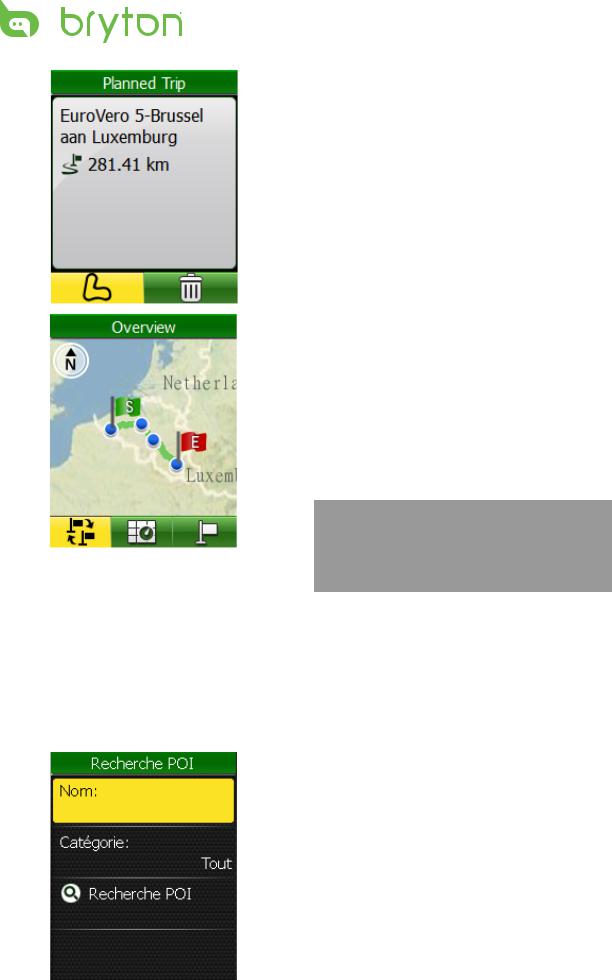
Choisissez une option:
 - affiche la route.
- affiche la route.
 - supprime la route sélectionnée dans la liste Trip Planifié.
- supprime la route sélectionnée dans la liste Trip Planifié.
Dans l'écran Vue d'ensemble, choisissez une option:
 - Change les points de début et de fin.
- Change les points de début et de fin.
 - affiche la route sur la carte.
- affiche la route sur la carte.
 - navigue vers la destination sélectionnée.
- navigue vers la destination sélectionnée.
• Un trip préplanifié est une ligne verte sur la carte ; la ligne rose est la direction vers votre destination.
REMARQUE: Pour ajouter un endroit dans la liste MEs favoris, appuyez sur le bouton Info  . Allez sur
. Allez sur et entrez le nom de l'endroit.
et entrez le nom de l'endroit.
Trouver emplacement
Vous pouvez chercher des points intéressant à partir des points enregistrés (endroit) et des recherches récentes dans Favoris. Vous pouvez aussi chercher certaines places en entrant l'adresse.
Recherche POI
1. Dans le menu Trouver & Aller, utilisez le navigateur 5 directions pour sélectionner
Rechercher > Recherche POI.
2. Entrez un nom et sélectionnez une catégorie.
3. Pour commencer la recherche, utilisez le navigateur 5 directions pour aller sur  puis appuyez sur le bouton au centre du navigateur 5 directions pour confirmer.
puis appuyez sur le bouton au centre du navigateur 5 directions pour confirmer.
12 Trouver & Aller
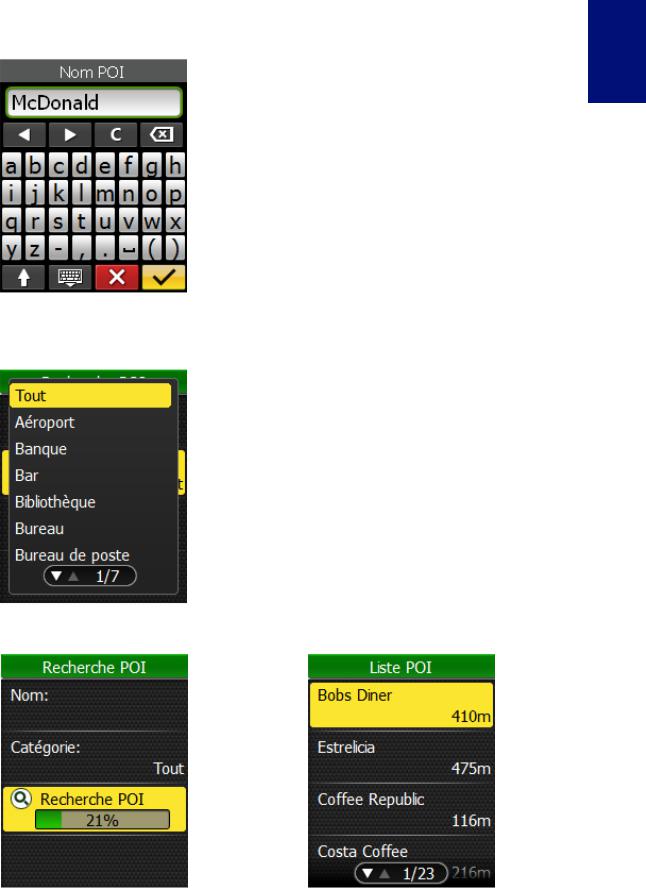
Entrer un Nom d'endroit en utilisant le clavier à l'écran

Sélectionner une catégorie
1.Poussez le navigateur 5 directions vers le haut/bas/gauche/droite pour sélectionner un caractère.
2.Appuyez au centre du navigateur 5 directions pour confirmer la sélection.
•Pour changer entre les lettres majuscules et minuscules, sélectionnez  .
.
•Pour changer la méthode de saisie, sélectionnez  .
.
•Pour déplacer le curseur, sélectionnez
 ou
ou  .
.
3.Lorsque vous avez fini, utilisez le navigateur
5 directions pour aller sur  puis appuyez sur le bouton au centre du
puis appuyez sur le bouton au centre du
navigateur 5 directions pour confirmer.
1.Poussez le navigateur 5 directions vers le haut/bas pour sélectionner la catégorie désirée.
2.Appuyez au centre du navigateur 5 directions pour confirmer la sélection.

Un exemple de résultat de Recherche POI
<![endif]>FRANÇAIS
Détails de la recherche |
Résultat de la recherche |
Trouver & Aller 13
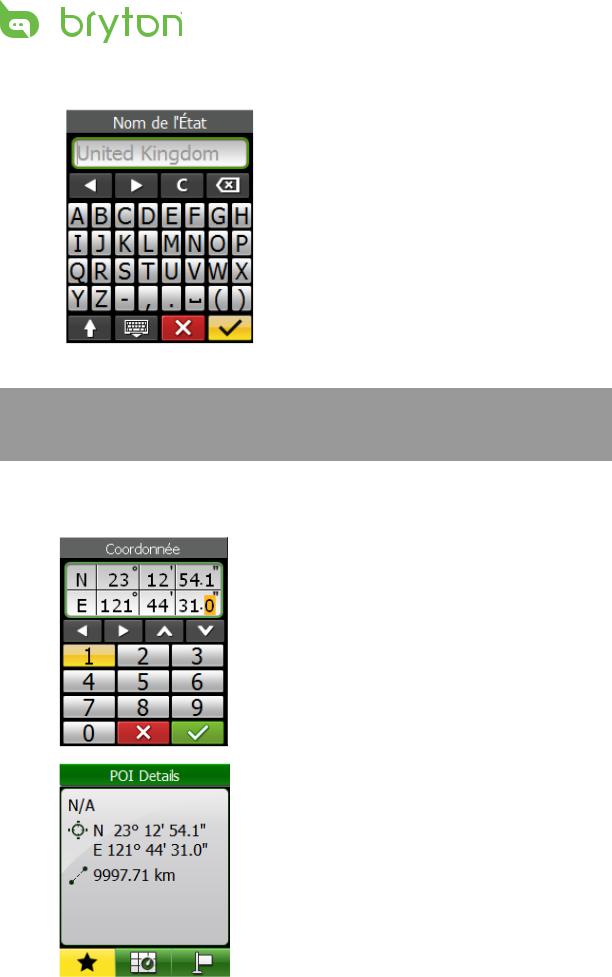
Recherche d'endroit

1.Dans le menu Trouver & Aller, utilisez le navigateur 5 directions pour sélectionner
Rechercher > Adresse.
2.Entrez une adresse (pays-état, ville, nom de rue et numéro de maison).
3.Pour commencer la navigation vers la destination, utilisez le navigateur 5 directions pour aller sur  puis appuyez sur le bouton au centre du
puis appuyez sur le bouton au centre du
navigateur 5 directions pour confirmer.
REMARQUE : Pour utiliser la fonction Rechercher, vous devez avoir obtenu un positionnement GPS. Il recherchera l'endroit dans un rayon de 6km autour de la position actuelle.
Trouver les coordonnées
Vous pouvez rechercher des endroits en entrant les coordonnées de l'endroit désiré.
1. Dans le menu Trouver & Aller, utilisez le navigateur 5 directions pour sélectionner
Trouver Coordonnées.
2. Utilisez le navigateur 5 directions pour sélectionner le format de recherche des coordonnées et appuyez sur le bouton au centre du navigateur 5 directions pour confirmer.
3. Utilisez le navigateur 5 directions pour entrer les nouvelles coordonnées.
• Pour aller sur un autre champ, sélectionnez  ou
ou  . Vous pouvez aussi changer Les coordonnées en choisissant
. Vous pouvez aussi changer Les coordonnées en choisissant  ou
ou  .
.
4. Lorsque vous avez fini, utilisez le navigateur 5 directions pour aller sur  puis appuyez sur le bouton au centre du navigateur 5 directions pour confirmer.
puis appuyez sur le bouton au centre du navigateur 5 directions pour confirmer.
5. Vous pouvez enregistrer les coordonnées en sélectionnant et naviguer en sélectionnant
et naviguer en sélectionnant  .
.
14 Trouver & Aller
